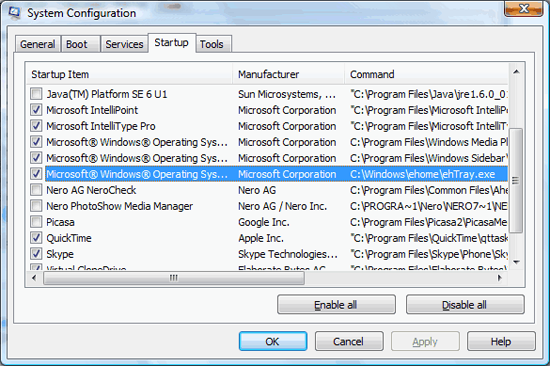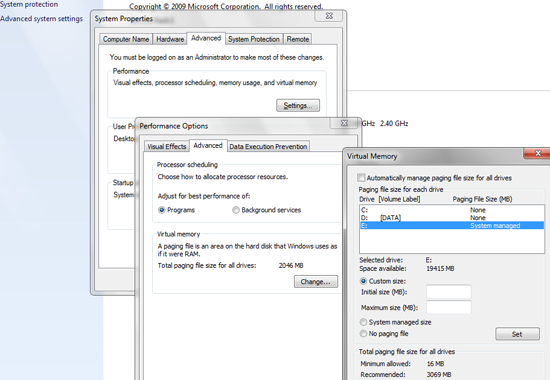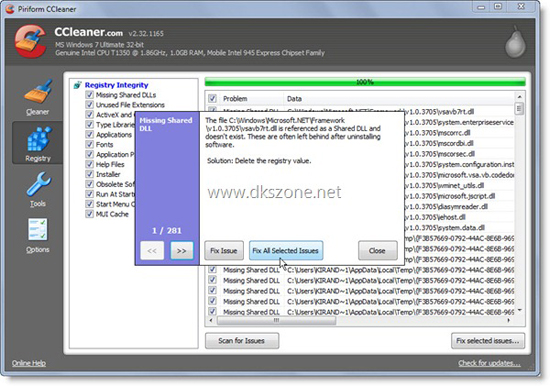Nguyên nhân máy tính chạy chậm và cách khắc phục máy tính chạy nhanh hơn
Thông thường một hệ thống máy tính sau một khoảng thời gian dài sử dụng sẽ giảm hiệu suất một cách rõ rệt. Có rất nhiều nguyên nhân gây ra điều này, tuy nhiên hầu hết các nguyên nhân đó có thể dễ dàng khắc phục. Trong khi nhiều người sử dụng vẫn cố gắng sống chung với "lũ" hay tìm một cách giải quyết tốn kém hơn đó là nâng cấp phần cứng. Bài viết này sẽ liệt kê một số nguyên nhân phổ biến khiến chiếc máy tính của bạn chạy như rùa bò, từ đó bạn sẽ có thể tự khắc phục.
1. Hệ thống khởi động chậm
Việc khởi động Windows sẽ mất một khoảng thời gian nhất định cho dù máy tính tính của bạn cấu hình mạnh hay yếu. Tuy nhiên các ứng dụng và trình điều khiển tự động khởi chạy khi bật máy sẽ tạo sự khác biệt trong thời gian khởi động của từng hệ thống. Quá nhiều ứng dụng, hoặc có các ứng dụng nặng được đặt chế độ tự động khởi chạy khi bật máy sẽ làm hệ thống của bạn chậm đi đáng kể.
Để khắc phục điều này, bạn có thể giảm bớt các ứng dụng tự khởi chạy khi bật máy. Bằng cách vào Start, gõ MSConfig và bỏ chọn các ứng dụng không cần thiết trong mục Startups.
2. Ổ cứng phân mảnh
Một trong những nguyên nhân phổ biến nhất khiến máy tính của bạn bị chậm là do ổ cứng bị phân mảnh. Sau một thời gian sử dụng, các dữ liệu trên ổ đĩa cứng không được sắp xếp một cách hợp lý nhất, do đó khi muốn sử dụng các dữ liệu này hệ thống sẽ mất nhiều thời gian hơn để tìm và gọi các dữ liệu đó.
Để khắc phục điều này, bạn có thể sử dụng các phần mềm chống phân mảnh ổ cứng như Smart Defrag hoặc Defraggler. Ngoải ra bạn có thể sử dụng tính năng chống phân mảnh của Windows, bằng cách click chuột phải vào biểu tưởng ổ cứng cần chống phân mảnh, chọn Properties> Tools> Defragment Now.
3. Quá nhiều file tạm
Các file tạm thời hay còn gọi là Temp File được tạo ra trong quá trình hoạt động của một số ứng dụng hoặc trong quá trình duyệt web. Tuy nhiên sau khi sử dụng xong và đóng các ứng dụng đó, Windows lại bỏ quên và không xóa các file tạm đó. Sau một thời gian dài, dung lượng các file tạm này sẽ lớn dần và nếu dung lượng sử dụng của ổ cứng đang ở mức 90 %, thì bạn sẽ thấy hiệu suất của hệ thống bị giảm đáng kể.
Để khắc phục điều này, bạn có thể tự tìm và xóa bỏ các file tạm này. Trước tiên bạn sẽ phải bật chế độ Show hidden files, folders trong tab View của mục Folder Options, ngoài ra bạn cũng phải bỏ chọn mục Hide protected operating system files (giấu các file hệ điều hành được bảo vệ). Sau đó đến đường dẫn sau: Windows/Temp và Documents and Settings\Username\Local Settings\Temp và dọn dẹp sạch sẽ. Ngoài ra bạn có thể sử dụng một phần mềm như Temp File Cleaner hay CCleaner để dọn dẹp.
4. Cấu hình Pagefile không đúng
Pagefile Windows có thể gặp một số vấn đề gây ra lỗi và làm giảm hiệu suất của hệ thống. Pagefile là bộ nhớ ảo của Windows sử dụng trên ổ cứng của bạn, một phần được sử dụng trong việc xử lý của hệ thống, một phần được sử dụng để tổ chức các dữ liệu tạm thời. Thông thường Windows sẽ tự điều chỉnh Pagefile sao cho tốt nhất, tuy nhiên đôi khi dung lượng của Pagefile không được tăng một cách tương ứng với các ứng dụng nặng.
Để khắc phục điều này, bạn có thể tự cầu hình lại cho Pagefile và tăng dung lượng sử dụng. Bằng cách chuột phải lên Computer>Properties>Advanced system settings. Trong tab Advanced chọn Settings của mục Performance. Chuyển qua tab Advanced chọn Change trong mục Virtual memory. Bỏ chọn dấu Automatic, và bạn có thể tăng dung lượng của Pagefile lên, thông thường là gấp 1,5 - 2 lần dung lượng bộ nhớ RAM.
5. Gỡ bỏ ứng dụng gây lỗi Windows Registry
Thông thường việc gở bỏ một ứng dụng trên Windows không đòi hỏi phải xóa bỏ toàn bộ những gì liên quan đến ứng dụng đó. Tuy nhiên các phần mềm của hãng thứ 3 có khả năng diệt tận gốc ngay cả Registry của ứng dụng đó. Việc này đôi khi gây ra một số lỗi trong Windows Registry, có thể làm chậm hệ thống, thậm chí gây ra một số lỗi như không thể khởi động từ chế độ sleep/standby.
Để khắc phục lỗi này, các bạn có thể sử dụng các phần mềm dọn dẹp đi kèm với tính năng sửa chữa các lỗi của Windows Registry. Hiện tại có khá nhiều phần mềm như vậy, CCleaner cũng là một phần mềm có tính năng sửa lỗi cho Windows Registry.
Thông thường một hệ thống máy tính sau một khoảng thời gian dài sử dụng sẽ giảm hiệu suất một cách rõ rệt. Có rất nhiều nguyên nhân gây ra điều này, tuy nhiên hầu hết các nguyên nhân đó có thể dễ dàng khắc phục. Trong khi nhiều người sử dụng vẫn cố gắng sống chung với "lũ" hay tìm một cách giải quyết tốn kém hơn đó là nâng cấp phần cứng. Bài viết này sẽ liệt kê một số nguyên nhân phổ biến khiến chiếc máy tính của bạn chạy như rùa bò, từ đó bạn sẽ có thể tự khắc phục.
1. Hệ thống khởi động chậm
Việc khởi động Windows sẽ mất một khoảng thời gian nhất định cho dù máy tính tính của bạn cấu hình mạnh hay yếu. Tuy nhiên các ứng dụng và trình điều khiển tự động khởi chạy khi bật máy sẽ tạo sự khác biệt trong thời gian khởi động của từng hệ thống. Quá nhiều ứng dụng, hoặc có các ứng dụng nặng được đặt chế độ tự động khởi chạy khi bật máy sẽ làm hệ thống của bạn chậm đi đáng kể.
Để khắc phục điều này, bạn có thể giảm bớt các ứng dụng tự khởi chạy khi bật máy. Bằng cách vào Start, gõ MSConfig và bỏ chọn các ứng dụng không cần thiết trong mục Startups.
2. Ổ cứng phân mảnh
Một trong những nguyên nhân phổ biến nhất khiến máy tính của bạn bị chậm là do ổ cứng bị phân mảnh. Sau một thời gian sử dụng, các dữ liệu trên ổ đĩa cứng không được sắp xếp một cách hợp lý nhất, do đó khi muốn sử dụng các dữ liệu này hệ thống sẽ mất nhiều thời gian hơn để tìm và gọi các dữ liệu đó.
Để khắc phục điều này, bạn có thể sử dụng các phần mềm chống phân mảnh ổ cứng như Smart Defrag hoặc Defraggler. Ngoải ra bạn có thể sử dụng tính năng chống phân mảnh của Windows, bằng cách click chuột phải vào biểu tưởng ổ cứng cần chống phân mảnh, chọn Properties> Tools> Defragment Now.
3. Quá nhiều file tạm
Các file tạm thời hay còn gọi là Temp File được tạo ra trong quá trình hoạt động của một số ứng dụng hoặc trong quá trình duyệt web. Tuy nhiên sau khi sử dụng xong và đóng các ứng dụng đó, Windows lại bỏ quên và không xóa các file tạm đó. Sau một thời gian dài, dung lượng các file tạm này sẽ lớn dần và nếu dung lượng sử dụng của ổ cứng đang ở mức 90 %, thì bạn sẽ thấy hiệu suất của hệ thống bị giảm đáng kể.
Để khắc phục điều này, bạn có thể tự tìm và xóa bỏ các file tạm này. Trước tiên bạn sẽ phải bật chế độ Show hidden files, folders trong tab View của mục Folder Options, ngoài ra bạn cũng phải bỏ chọn mục Hide protected operating system files (giấu các file hệ điều hành được bảo vệ). Sau đó đến đường dẫn sau: Windows/Temp và Documents and Settings\Username\Local Settings\Temp và dọn dẹp sạch sẽ. Ngoài ra bạn có thể sử dụng một phần mềm như Temp File Cleaner hay CCleaner để dọn dẹp.
4. Cấu hình Pagefile không đúng
Pagefile Windows có thể gặp một số vấn đề gây ra lỗi và làm giảm hiệu suất của hệ thống. Pagefile là bộ nhớ ảo của Windows sử dụng trên ổ cứng của bạn, một phần được sử dụng trong việc xử lý của hệ thống, một phần được sử dụng để tổ chức các dữ liệu tạm thời. Thông thường Windows sẽ tự điều chỉnh Pagefile sao cho tốt nhất, tuy nhiên đôi khi dung lượng của Pagefile không được tăng một cách tương ứng với các ứng dụng nặng.
Để khắc phục điều này, bạn có thể tự cầu hình lại cho Pagefile và tăng dung lượng sử dụng. Bằng cách chuột phải lên Computer>Properties>Advanced system settings. Trong tab Advanced chọn Settings của mục Performance. Chuyển qua tab Advanced chọn Change trong mục Virtual memory. Bỏ chọn dấu Automatic, và bạn có thể tăng dung lượng của Pagefile lên, thông thường là gấp 1,5 - 2 lần dung lượng bộ nhớ RAM.
5. Gỡ bỏ ứng dụng gây lỗi Windows Registry
Thông thường việc gở bỏ một ứng dụng trên Windows không đòi hỏi phải xóa bỏ toàn bộ những gì liên quan đến ứng dụng đó. Tuy nhiên các phần mềm của hãng thứ 3 có khả năng diệt tận gốc ngay cả Registry của ứng dụng đó. Việc này đôi khi gây ra một số lỗi trong Windows Registry, có thể làm chậm hệ thống, thậm chí gây ra một số lỗi như không thể khởi động từ chế độ sleep/standby.
Để khắc phục lỗi này, các bạn có thể sử dụng các phần mềm dọn dẹp đi kèm với tính năng sửa chữa các lỗi của Windows Registry. Hiện tại có khá nhiều phần mềm như vậy, CCleaner cũng là một phần mềm có tính năng sửa lỗi cho Windows Registry.
Tham khảo: makeuseof
Sửa lần cuối bởi điều hành viên: